ドメインの権限を定義する場合、親ドメインの権限が、その管理対象であるすべてのサブドメインに自動的に適用されます。サブドメインに親ドメインよりも低い権限を付与することはできません。たとえば、システム管理者にApex Oneで管理するすべてのセキュリティエージェント (「Apex Oneサーバ」ドメイン) を表示および設定する権限がある場合、各サブドメインの権限でもシステム管理者にこれらの設定機能へのアクセス許可する必要があります。あるサブドメインからいずれかの権限を削除すると、システム管理者はすべてのセキュリティエージェントに対する設定権限は持たないことになります。
以下の手順では、次のドメインツリーを使用します。
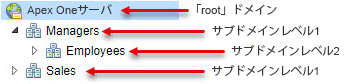
たとえば、ユーザアカウント「Chris」に対して、サブドメイン「Employees」の特定のメニュー項目を表示および設定する権限と、親ドメイン「Managers」のログを表示するだけの権限を付与するには、次の手順を実行します。
ユーザアカウント「Chris」の権限
|
ドメイン
|
必要な権限
|
|
Apex Oneサーバ
|
特に必要なし
|
|
Managers
|
[ログ] の表示
|
|
Employees
|
[タスク] の表示および設定
[ログ] の表示および設定
[設定] の表示
|
|
Sales
|
特に必要なし
|
手順
- [ユーザアカウント: ステップ3 エージェントツリーメニューの定義] 画面に移動します。
- 「Apex Oneサーバ」ルートドメインをクリックします。
- [表示] チェックボックスと [設定] チェックボックスをすべてオフにします。

注意
「Apex Oneサーバ」ドメインを設定できるのは、すべてのサブドメインを [ユーザアカウント: ステップ2 エージェントドメイン制御] 画面で選択した場合のみです。 - 「Sales」ドメインをクリックします。
- [表示] チェックボックスと [設定] チェックボックスをすべてオフにします。

注意
「Sales」ドメインが表示されるのは、[ユーザアカウント: ステップ2 エージェントドメイン制御] 画面で選択した場合のみです。 - 「Managers」ドメインをクリックします。
- 「ログの表示」を選択し、その他の [表示] チェックボックスと [設定] チェックボックスをすべてオフにします。
- 「Employees」ドメインをクリックします。
- Chrisに対して、次のメニュー項目を選択します。
-
タスク:表示および設定
-
ログ:表示および設定
-
設定:表示
これで、Chrisは、「Employees」ドメインでは選択されたメニュー項目を表示および設定でき、「Managers」ドメインでは [ログ] の表示のみが可能です。 -
Chrisに「Managers」ドメインを表示および設定する権限を付与すると、「Employees」サブドメインに対しても同じ権限が自動的に付与されます。これは、「Managers」ドメインがそのすべてのサブドメインを管理するためです。

